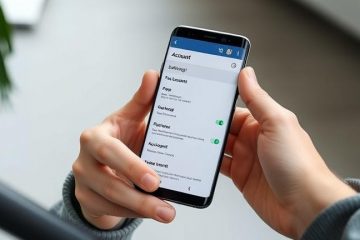Forstå EA-konto Sletting: Det du trenger å vite
Sletting av EA-kontoen din kan motiveres av forskjellige grunner, inkludert bekymringer for personvern, kontosikkerhet, eller bare ønsker å rydde opp i inaktive eller ubrukte kontoer. Mange brukere velger å slette EA-kontoene sine for å forhindre uautorisert tilgang, redusere sitt digitale fotavtrykk eller for å slutte å motta markedskommunikasjon. I tillegg velger noen å slette kontoen sin som en del av en bredere digital detox eller å gå over til en annen spillplattform.
Før du starter slettingsprosessen, er det viktig å forstå at denne handlingen generelt er irreversibel. Når den er slettet, går all spill fremgang, kjøpshistorikk og tilhørende data vanligvis tapt permanent. Hvis EA-kontoen din er koblet til andre tjenester som Xbox eller PlayStation, kan flere trinn som å koble til disse kontoene være nødvendige. Å sikkerhetskopiere verdifulle data, kansellere abonnement og gjennomgå EAs personvernregler er avgjørende trinn for å sikre en jevn slettingsprosess.
For omfattende veiledning gir EA detaljerte instruksjoner om sletting på deres offisielle støtteside, som du kan besøke her .
Visit the EA Help Website: Navigate to the official EA Help page dedicated to account deletion at EA’s website. Logg på EA-kontoen din: Logg på med kontoen du ønsker å slette, og sørg for at du har tilgang til den tilhørende e-postadressen. Send inn en forespørsel om sletting av kontoer: ea støtter ikke et direkte alternativ for sletting av selvbetjening. I stedet må du kontakte EA-kundesupport ved å klikke på”Kontakt oss”-knappen og velge det relevante problemet relatert til sletting av kontoer. Velg din støttekanal: Kontakt EA-støtte via chat eller e-post, og angir forespørselen din om å slette kontoen din permanent. Kontroller identiteten din: Forvent å oppgi bekreftelsesdetaljer som påloggings-e-post, nyere transaksjonsdetaljer eller gamertags for å bekrefte ditt eierskap til kontoen. Følg støtteinstruksjoner: EA-støttepresentanten vil lede deg gjennom prosessen og bekrefte når forespørselen din er behandlet. Bekreftelse og avslutning: ea kan sende en bekreftelses-e-post. Når den er fullført, blir EA-kontoen din permanent slettet, og tilgangen blir opphevet. Viktig merknad: Forsikre deg Til tross for at de følger riktige prosedyrer, kan brukere møte hindringer når de prøver å slette EA-kontoene sine. Her er en systematisk tilnærming til å feilsøke vanlige problemer: Bekreft identitets-og sikkerhetstrinn: Fullfør alle verifiseringstrinnene, for eksempel e-post eller telefonverifisering, siden EA krever disse før du tillater kontobilde ([kilde] (https://deletingsolution.com/how-how-how-i-delete-my-apple-watch-ountsolutions.com. Fjern koblede kontoer og abonnement: Unlink Connected Services, for eksempel Facebook, Google eller konsollkontoer, og avbryt aktive abonnement. Disse koblingene kan blokkere slettingsforsøk ([kilde] (https://deletingsolutions.com/how-do-i-re—iromeone-from–psn-family/)). Fjern nettleserbuffer og bruk alternative enheter: hurtigbufrede data eller nettleserfeil kan forstyrre prosessen. Bruk inkognitomodus, klar cache eller bryter enheter eller nettlesere ([kilde] (https://deletingsolutions.com/how-do-i-delete-a-psn-ub-account/)). Adresse Restdata: Slett eller deaktiver skybaserte eller lagrede data som APP-sikkerhetskopier, skyressurser eller e-post til knyttet til kontoen din ([kilde] (https://deletingsolutions.com/how-do-i-delete-resources-aws-aws/). Kontakt kundesupport med riktig dokumentasjon: Hvis problemer vedvarer, nå ut med bevis på identitet og kontodetaljer. Støtteteam kan hjelpe manuelt ([kilde] (https://deletingsolutions.com/can-you-recover-a-teted-outlook-account/)). Gjennomgå offisielle hjelpeguider: Kontakt de offisielle FAQ og hjelpedokumenter for plattformspesifikke instruksjoner, ettersom prosedyrer varierer på tvers av tjenester ([kilde] (https://deletingsolutions.com/how-do-i-delete–instagram-account-on-2019-app/). Ved å følge disse feilsøkingstrinnene, kan de fleste brukere løse vanlige problemer med kontoen. Vedvarende problemer kan kreve profesjonell støtte eller direkte assistanse fra EA-støttekanaler. Etter å ha slettet EA-kontoen din, gjennomgår dine personopplysninger omfattende slettingsprosesser designet for å ivareta personvernet ditt og overholde juridiske standarder som GDPR og CCPA. EA uttaler at de tar sikte på å fjerne alle personopplysninger fra systemene sine innen en spesifikk periode etter sletting av konto. Noen data kan imidlertid beholdes midlertidig av juridiske årsaker, for eksempel å løse tvister eller håndheve kontraktsforpliktelser. Post-slettet, dataene dine er ikke lenger tilgjengelige eller brukes til markedsføring, personalisering eller analyse. EA understreker åpenhet angående datahåndteringspraksis og gir brukerne rettigheter til å få tilgang til, rette eller slette dataene selv etter deletjon av kontoen. Du kan gjennomgå EAs personvernregler og prosedyrer for databehandling her For detaljert informasjon. Det er viktig å huske at når kontoen din er slettet, kan du ikke lenger gjenopprette tidligere lagrede data, så det anbefales å sikkerhetskopiere all nødvendig informasjon på forhånd. Forstå disse personvernhensynene sikrer at du tar en informert beslutning når du velger å slette EA-kontoen href=”https://help.ea.com/no/help/account/how-do-i-delete-my-a-account/”> ea hjelp-hvordan sletter jeg ea-kontoen min? hvordan sletter jeg noen fra min PSN-familie? Slette løsninger-Hvordan sletter jeg en PSN-underkonto? Slette løsninger-Hvordan sletter jeg ressurser i AWS? Slette løsninger-Kan du gjenopprette en slettet Outlook-konto? Slette løsninger-Hvordan sletter jeg Instagram-kontoen min på 2019-appen? ea Privacy & Cookie Policy Vanlige problemer og feilsøkingstips
Kontooppdrett og personvernhensyn